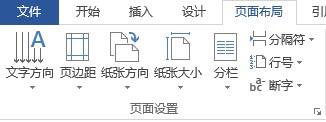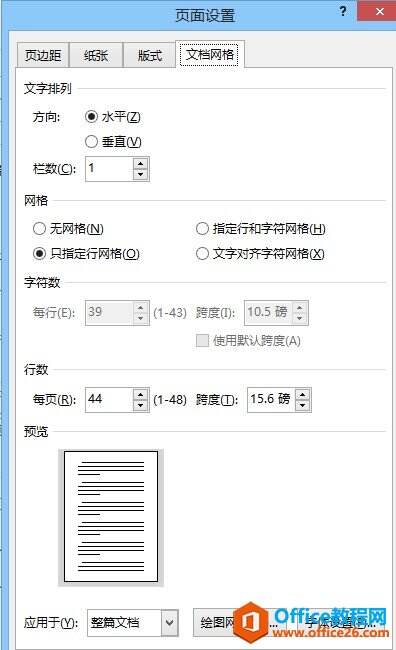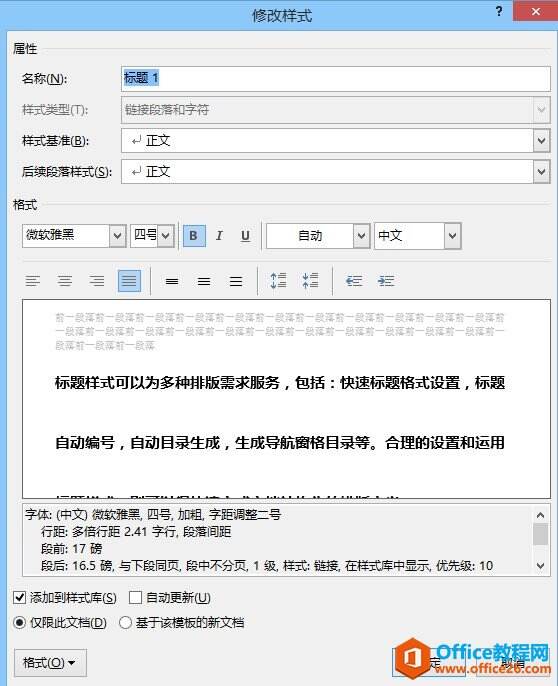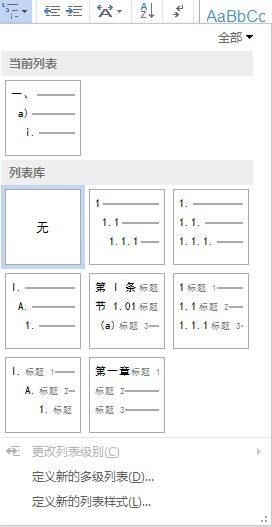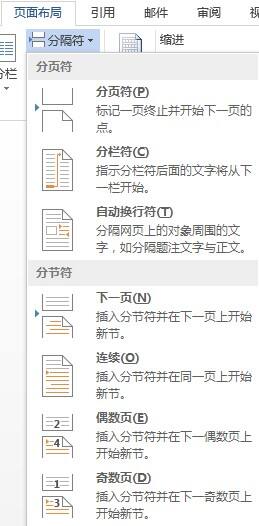word排版中的实用技巧
办公教程导读
收集整理了【word排版中的实用技巧】办公软件教程,小编现在分享给大家,供广大互联网技能从业者学习和参考。文章包含781字,纯文字阅读大概需要2分钟。
办公教程内容图文
二、让文字更清晰
密密麻麻的文字会让阅读者阅读起来很吃力,在页面设置中调整字与字、行与行之间的间距,可以使文字看来更清晰。
适当调小
三、合理运行标题样式
标题样式可以为多种排版需求服务,包括:快速标题格式设置,标题自动编号,自动目录生成,生成导航窗格目录等。合理的设置和运用标题样式,则可以很快速完成文档结构化的排版定义。
四、善用多级列表
在一篇长篇文档中,在各个章节前添加编号,可以更加有效的对文档进行结构化整理。而在Word中的多级列表功能,则可以更加细化这种等级设计。
五、为各章节分节
分节符是页眉页脚设置、页码设置的基础。页眉页脚中的多种设计均需要分节符才可以实现,例如:奇偶页不同、纵横版面混排等。
六、排版常用快捷键
加粗——Ctrl+B
斜体——Ctrl+I
下划线——Ctrl+U
撤销——Ctrl+Z
恢复操作——Ctrl+Y
查找定位——Ctrl+F
替换——Ctrl+H
插入脚注——Ctrl+Alt+F
插入尾注——Ctrl+Alt+D
将所有字母设置为大写——Ctrl+Shift+A
单倍行距——Ctrl+1
双倍行距——Ctrl+2
1.5倍行距——Ctrl+5
左对齐——Ctrl+L
右对齐——Ctrl+R
居中——Ctrl+E
两端对齐——Ctrl+J
取消段落格式——Ctrl+Q
办公教程总结
以上是为您收集整理的【word排版中的实用技巧】办公软件教程的全部内容,希望文章能够帮你了解办公软件教程word排版中的实用技巧。
如果觉得办公软件教程内容还不错,欢迎将网站推荐给好友。